Licitante
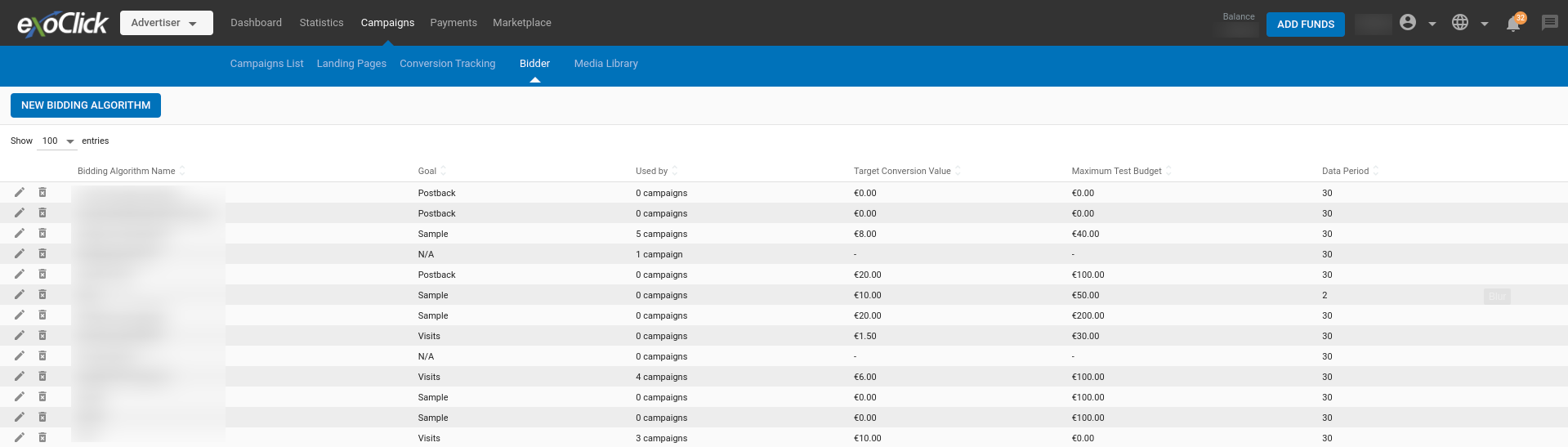
O Lançador é um assistente inteligente concebido para o ajudar a otimizar as suas campanhas. O Bidder é composto por duas funcionalidades:
- Otimização automática de lances: Ajusta de forma inteligente as licitações das zonas de anúncios de acordo com o número de conversões que obtêm e bloqueia as que não convertem.
- Regras de bloqueio: Bloqueie automaticamente navegadores, países, dispositivos, idiomas, operadoras de celular, sistemas operacionais, sites e zonas com baixo desempenho, de acordo com as regras que você definir.
Para utilizar o Proponente, criar um Algoritmo de Proponente no separador Campanhas > Proponente.
Selecione o seu período de dados
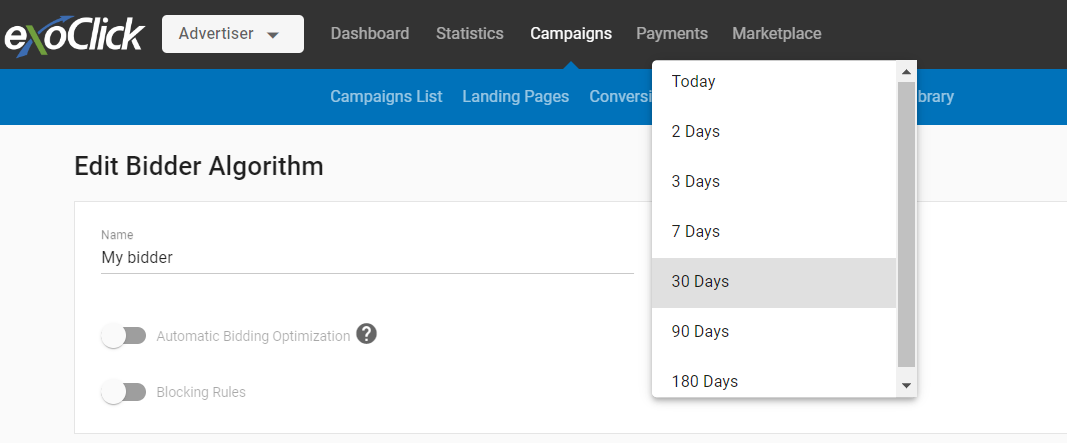
As regras de otimização e bloqueio automático de lances utilizam dados históricos para determinar as ações que serão executadas pelo algoritmo do Proponente. Em Período de dados, é possível selecionar o período de tempo dos dados que serão utilizados para estas optimizações. Isso varia de 180 dias atrás a Hoje (padrão 30 dias).
Otimização automática de licitações
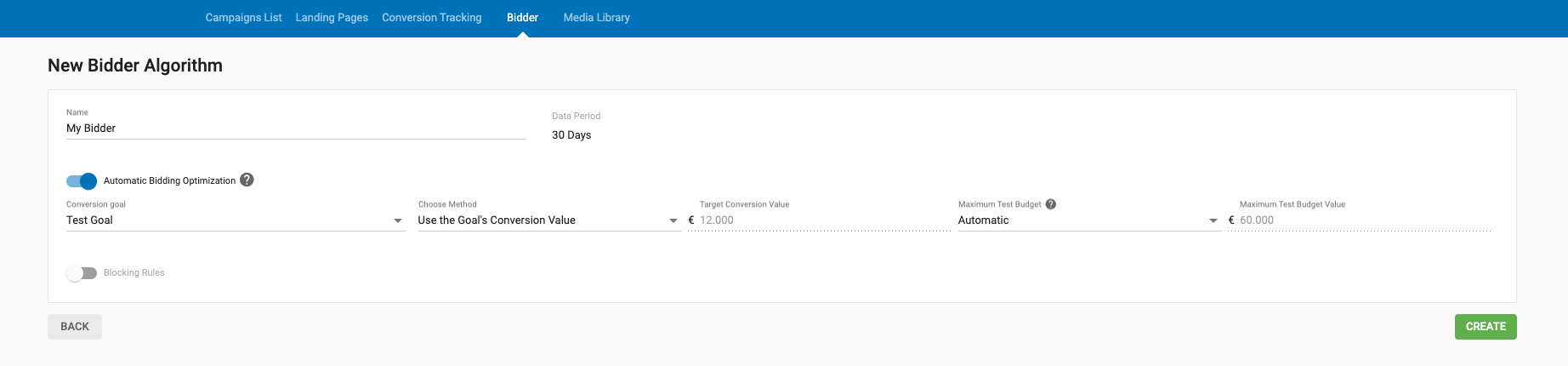
A funcionalidade Automatic Bidding Optimization permite que um Anunciante ajuste automaticamente o preço definido em cada zona com base no valor de conversão e bloqueie as zonas que não convertem.
Nota: Para usar a Otimização automática de lances, é necessário ter pelo menos uma meta de conversão configurada. A ferramenta funciona para rastreamento de pixel e S2S.
Selecione um Objetivo de Conversão e um Método para determinar o Valor de Conversão
Selecione um objetivo de conversão no menu pendente Monitorização de conversões. Com base no valor do objetivo de conversão, pode escolher uma destas duas opções:
- Usar o valor de conversão da meta: Este método é aplicável para metas de conversão de valor fixo e valor dinâmico. Quando este método é escolhido, o algoritmo de licitação utiliza o valor definido na meta de conversão.
- Definir valor de conversão alvo: Este método permite ao anunciante introduzir um valor de conversão que será utilizado pelo algoritmo de licitação para otimizar a licitação.

Definir um orçamento de teste máximo
O Orçamento máximo de teste determina quanto está disposto a gastar numa zona antes de o Bidder começar a otimizar. O Proponente precisa de alguma informação sobre o tráfego que está a comprar para determinar a sua rentabilidade, por isso o Orçamento máximo de teste determina quanto a campanha pode gastar numa zona antes de começar a otimizar.
O Orçamento máximo de teste pode ser definido de três formas diferentes:
- Automático: Por predefinição, o Orçamento máximo de teste será definido como 5 vezes o valor de conversão pretendido que está definido.
- Definir máximo: Defina manualmente o seu próprio Orçamento máximo de teste. Pode definir um orçamento máximo de teste até 20 vezes o valor de conversão pretendido.
- Sem Máximo: As zonas podem continuar a gerar custos na campanha mesmo que não gerem conversões. Neste cenário, as zonas continuarão a ser executadas com o lance predefinido da campanha até serem geradas 3 conversões, altura em que o Proponente começará a otimizar.
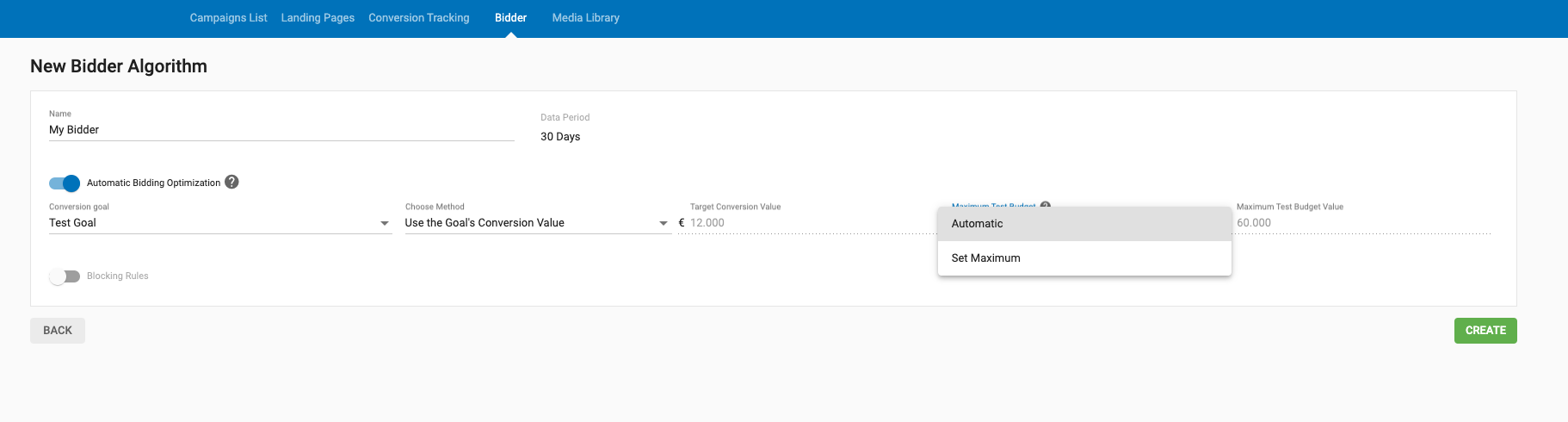
Quando começa a otimização automática de licitações
- Se uma zona obtiver mais de três conversões, o Proponente começará a otimizar, independentemente de o seu Orçamento máximo de teste ter sido atingido ou não.
- Se uma zona tiver menos de três conversões e o Orçamento máximo de teste tiver sido atingido, o Proponente começará a otimizar. Neste caso, o Proponente pode atribuir um lance mais baixo para manter o tráfego no mínimo até que a zona comece a gerar mais conversões.
- Se uma zona tiver zero conversões e atingir o Orçamento máximo de teste, o Proponente bloqueará essa zona de anúncios para a campanha para sempre.
Assim que a Otimização Automática de Licitações começar a funcionar, irá afinar as suas licitações para cada zona para as manter abaixo do valor de conversão para o objetivo de conversão selecionado. Cada otimização efectuada pelo Proponente é registada no histórico do algoritmo.
Não esquecer:
Dependendo do desempenho da zona de onde está a receber conversões, o Proponente pode aumentar significativamente a licitação que está a utilizar nessa zona. Pode acontecer que as suas campanhas paguem várias vezes a sua licitação original em zonas específicas. Por esse motivo, tenha muito cuidado ao determinar o Orçamento diário que suas campanhas do Bidder usarão. Se as licitações da sua zona aumentarem, o seu Orçamento diário poderá não ser respeitado.
Regras de bloqueio
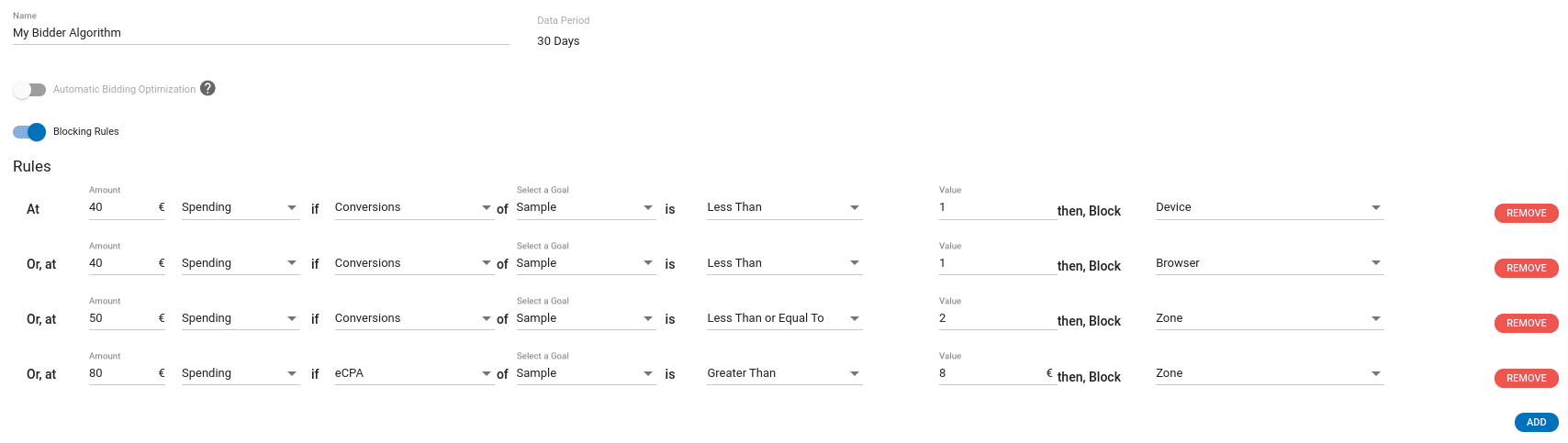
Quando ativa a opção Regras de bloqueio, pode criar regras que determinam que definição ou dimensão de segmentação da campanha é bloqueada automaticamente com base nas regras definidas.
As dimensões disponíveis que podem ser bloqueadas são as seguintes:
- Zona (predefinição)
- **Navegador
- **País
- **Dispositivos
- **Língua
- **Transportadora móvel
- **Sistema operativo
- **Sítio
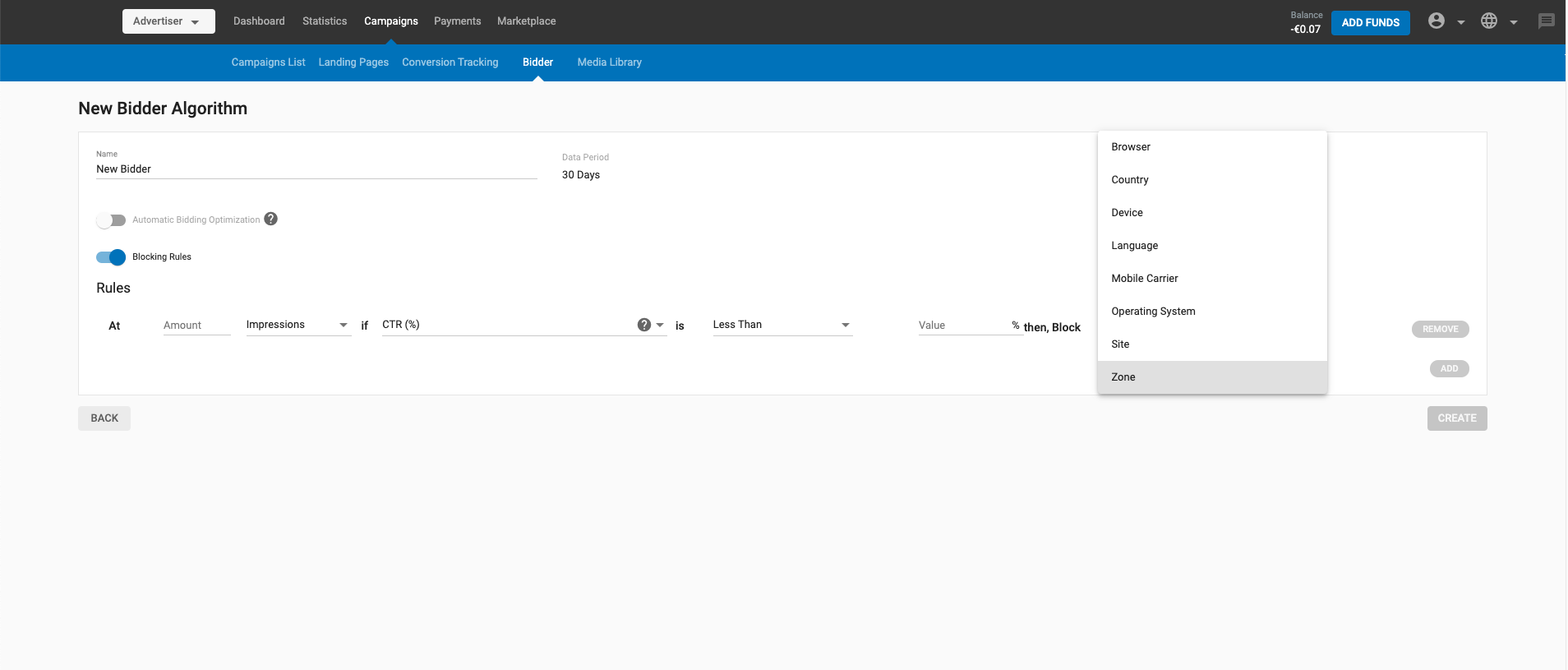
As regras são aplicadas quando a dimensão selecionada atinge uma determinada quantidade de Impressões, Cliques ou Gastos. Para determinar se essa dimensão precisa ser bloqueada, o Licitante analisará uma das seguintes métricas: CTR, Conversões, eCPA, ROI ou Lucro.

Nota: No segundo menu pendente, se selecionar Conversões, eCPA, ROI ou Lucro, deve selecionar o objetivo que lhes está associado no menu pendente Selecionar um objetivo que aparece.
Pode adicionar até 10 regras de bloqueio. Cada regra será aplicada numa base OR e não numa base AND, o que significa que cada regra é aplicada individualmente. Qualquer uma das regras definidas que preencha primeiro a condição será activada e bloqueará a zona de anúncios.
Quando todas as regras pretendidas tiverem sido adicionadas, clique em Atualizar. Quando clicar em Atualizar, a sua nova Regra de bloqueio começará a funcionar.
Atribuir o algoritmo a uma campanha
Pode atribuir um algoritmo de proponente a uma campanha na página Etapa 4: Preços e limites das definições da campanha. Na secção Licitador, encontrará a opção de atribuir o algoritmo do licitador recentemente criado.
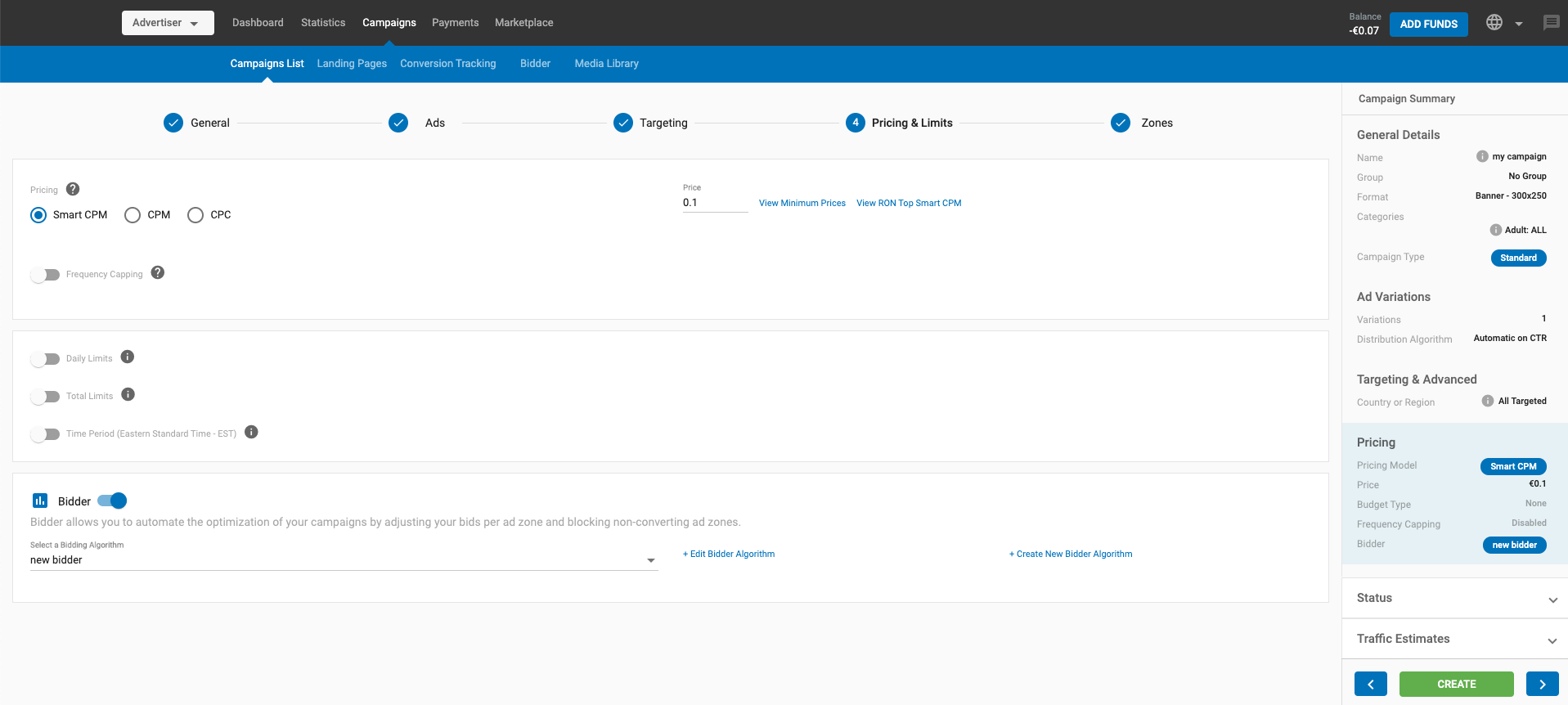
Histórico e campanhas que utilizam este algoritmo de licitação
Os algoritmos do Proponente que criar serão adicionados à lista de algoritmos disponíveis no separador Proponente. Pode clicar em Editar para ver/editar os detalhes de qualquer um deles.
Se editar um algoritmo existente, verá duas novas secções abaixo das Regras de bloqueio: Histórico e Campanhas que utilizam este algoritmo de licitação.
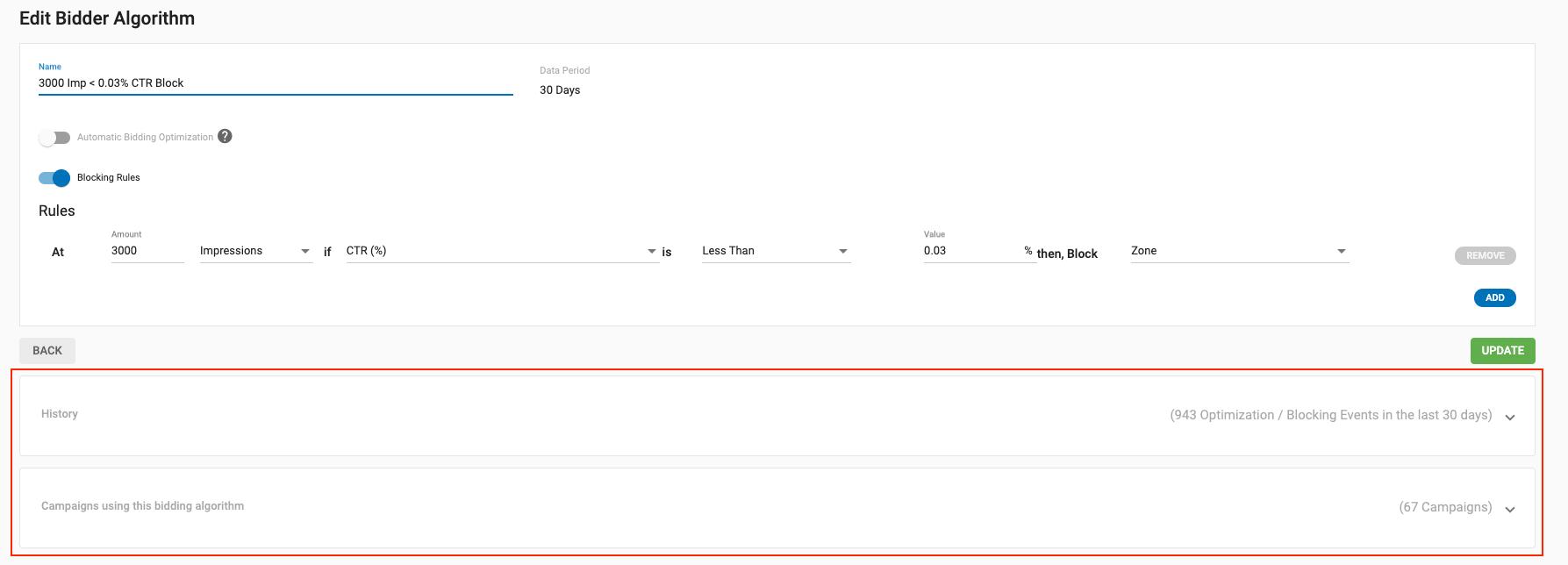
História
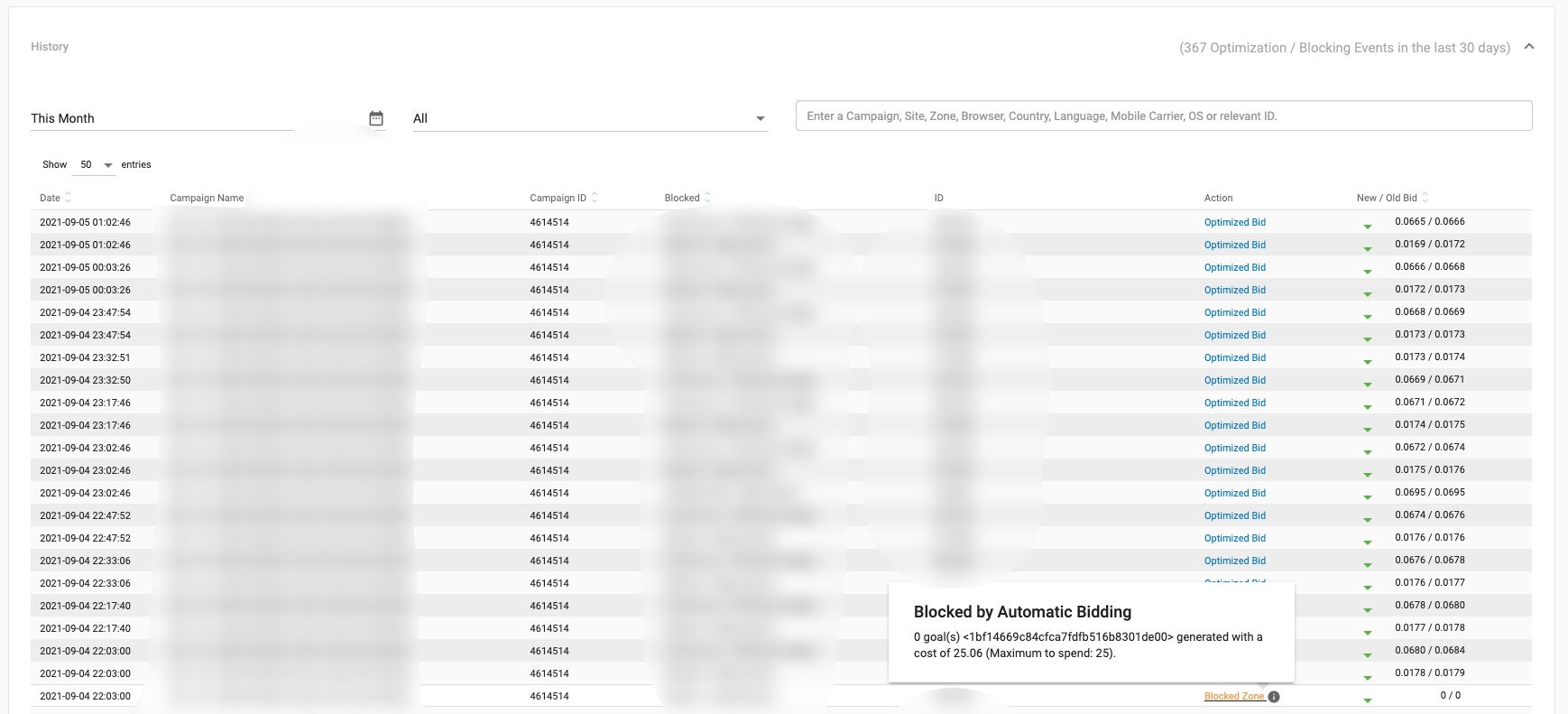
Esta secção mostra uma lista de informações detalhadas de todas as campanhas criadas anteriormente definidas utilizando um algoritmo específico. Esta secção mostra todos os eventos de otimização (como aumentar ou diminuir o lance) e eventos de bloqueio que ocorreram nos últimos 30 dias.
Pode filtrar os resultados por data ou escolher se pretende ver Licitações optimizadas ou Zonas bloqueadas. Também pode pesquisar por Nome da campanha, ID da campanha, Nome do sítio/zona, ID do sítio/zona, Navegadores, Países, Idiomas, Transportadoras móveis, Sistemas operativos, Dispositivos ou qualquer ID relevante.
Se passar o cursor do rato sobre o ícone de informação de uma dimensão bloqueada a laranja, verá o motivo pelo qual a dimensão está bloqueada, com base na segmentação da campanha. Para o lance sob o cabeçalho Ação, você verá o Lance otimizado em azul. Sob o cabeçalho Lance nova/antiga, verá a nova licitação obtida pelo Proponente e a licitação original definida.
Notas:
- Se o Proponente procurar bloquear o único valor restante para uma dimensão específica, a campanha será definida para o estado Não será executada. Podes voltar a pô-la em funcionamento editando as definições da campanha.
- No caso de um objetivo de conversão dinâmico que tenha um valor muito baixo (inferior a $/€0,001) ou nenhum valor no momento da otimização, o algoritmo de licitação ignorará a otimização, fazendo uma entrada no histórico do proponente com uma ação "Otimização automática ignorada".
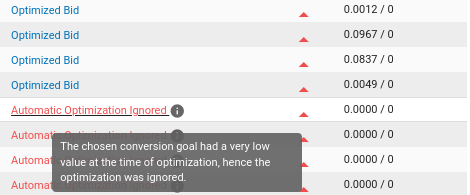
Campanhas que utilizam este algoritmo de licitação

Esta secção mostra todas as campanhas que utilizam este algoritmo específico. Mostra o ID da campanha, o Nome da campanha e o Tipo de formato de anúncio. À esquerda desta lista, encontrarás dois botões: um para Editar a campanha associada e outro para designar o Proponente da campanha associada.
Informações adicionais sobre o proponente
O proponente necessita de um mínimo de tráfego da zona para começar a trabalhar:
- Para campanhas CPM e Smart CPM, são necessárias pelo menos 500 impressões.
- Para campanhas CPC, são necessários pelo menos 20 cliques.
- Se tiver regras definidas com objectivos, para todos os modelos de pagamento a campanha precisa de pelo menos 3 objectivos.
O Bidder é muito flexível. Pode misturar Otimização automática de licitações e Regras de bloqueio para controlar o que é optimizado e o que é bloqueado. Isto significa que pode:
- Ter a otimização automática de licitações e as regras de bloqueio a funcionar ao mesmo tempo.
- Desativar a licitação automática mas manter as regras em funcionamento.
- Desativar as regras e manter as licitações automáticas a funcionar.
Note que pode utilizar o Proponente enquanto faz a segmentação por zonas na sua campanha. O Proponente trabalhará nas zonas específicas que está a segmentar e/ou respeitará as zonas que está a bloquear. Isto significa que pode:
- Bloquear manualmente ou direcionar zonas ao configurar uma nova campanha com o Proponente.
- Bloquear manualmente ou reativar zonas de anúncios que tenham sido automaticamente optimizadas ou bloqueadas pelo Proponente.
- Ativar o Proponente numa campanha existente sem apagar quaisquer optimizações existentes feitas manualmente pelos anunciantes.
Para mais informações, consulte a nossa página Zone targeting page.
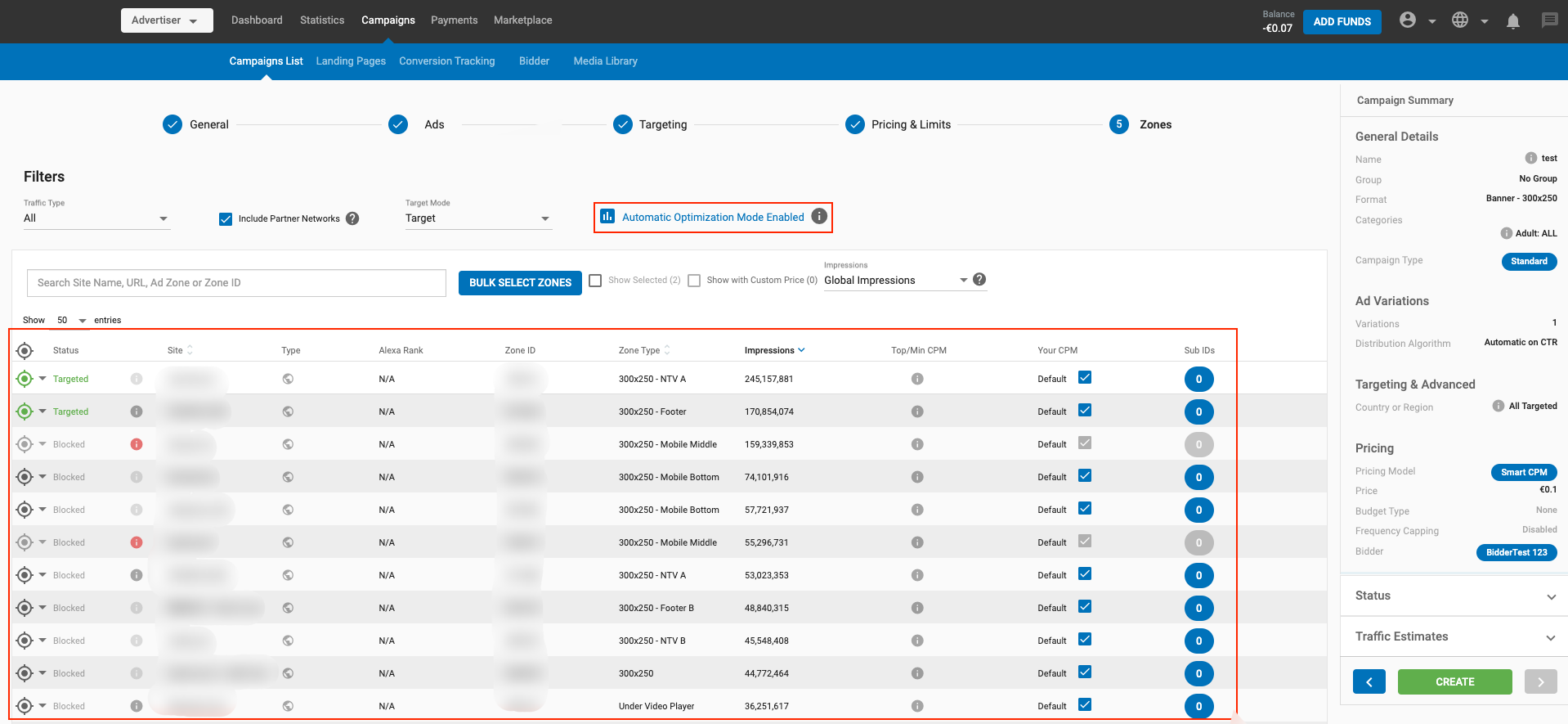
Se não estiver convencido sobre as optimizações efectuadas pelo Proponente, pode desactivá-lo temporariamente enquanto afina as definições do algoritmo ou a segmentação da sua campanha. Quando o Proponente é desativado, as optimizações efectuadas pelo Proponente permanecem na campanha, incluindo as licitações optimizadas e as dimensões bloqueadas.
Tenha em atenção que as campanhas com o Licitador ativado podem bloquear até 4000 zonas. Se a sua campanha precisar de bloquear ainda mais zonas, considere utilizar Domínios alvo ou mudar para Zonas alvo em vez de Zonas de bloqueio.
Por último, não é possível reutilizar as optimizações do Proponente de uma campanha numa campanha diferente porque cada campanha é optimizada individualmente, mesmo que utilize o mesmo algoritmo do Proponente.